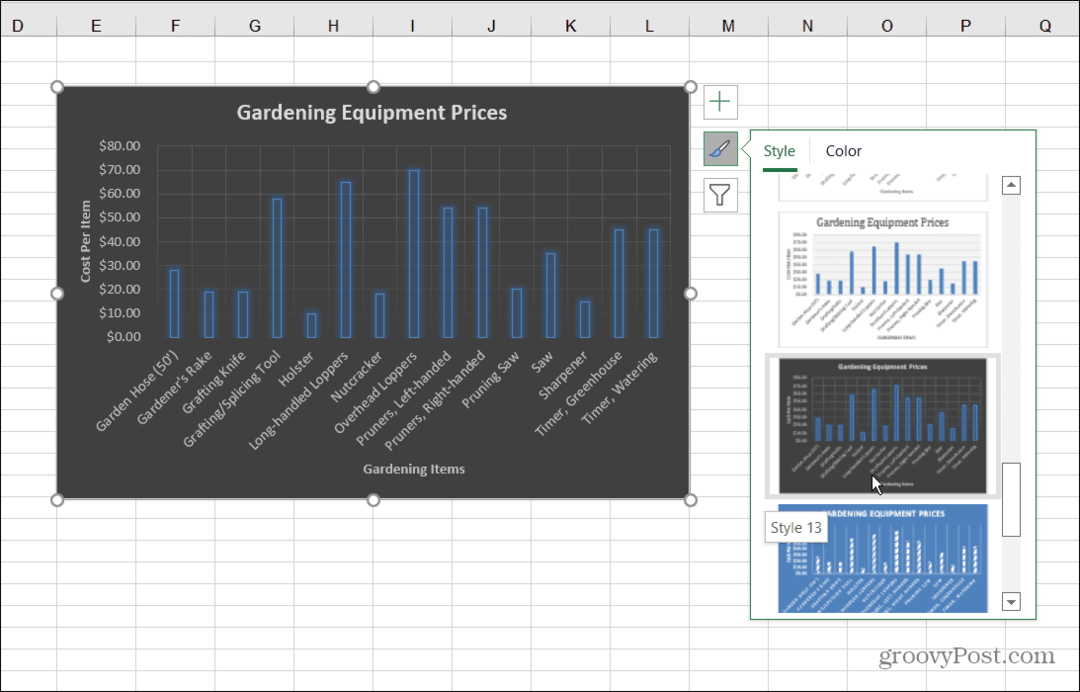Usa la funzione di riproduzione automatica di Apple Music su Mac per brani sempre buoni
Mela Musica Apple Eroe Macos / / May 11, 2021

Ultimo aggiornamento il

La funzione di riproduzione automatica di Apple Music è nuovissima su macOS Big Sur. Integrato nella coda "Riproduci dopo", il nuovo strumento consente all'app di riprodurre brani simili a quello attualmente in riproduzione. Si verifica automaticamente quando la coda diventa vuota.
Riproduzione automatica di Apple Music
Con la coda Riproduzione successiva, puoi visualizzare e modificare i brani da riprodurre successivamente. La funzione funziona con brani, album e playlist. La riproduzione automatica, quando attivata, aggiunge brani simili e li riproduce alla fine della coda di Apple Music.
Per iniziare, devi avere almeno un brano in coda. In caso contrario, fai clic con il pulsante destro del mouse su un brano in Apple Music e scegli Riproduci successivo. Puoi anche trascinare la musica nella coda. Da li:
- Clicca sul Icona di riproduzione successiva in alto a destra nell'app.
- Attiva il file Icona di riproduzione automatica in alto a destra nella scheda Riproduzione successiva. Quando l'icona è rossa, la riproduzione automatica è attiva.
- Rivedi i brani elencati dopo la sezione Riproduzione automatica nella coda Riproduzione successiva.
Nell'esempio seguente, vedrai due brani aggiunti manualmente seguiti da quelli aggiunti da Autoplay.
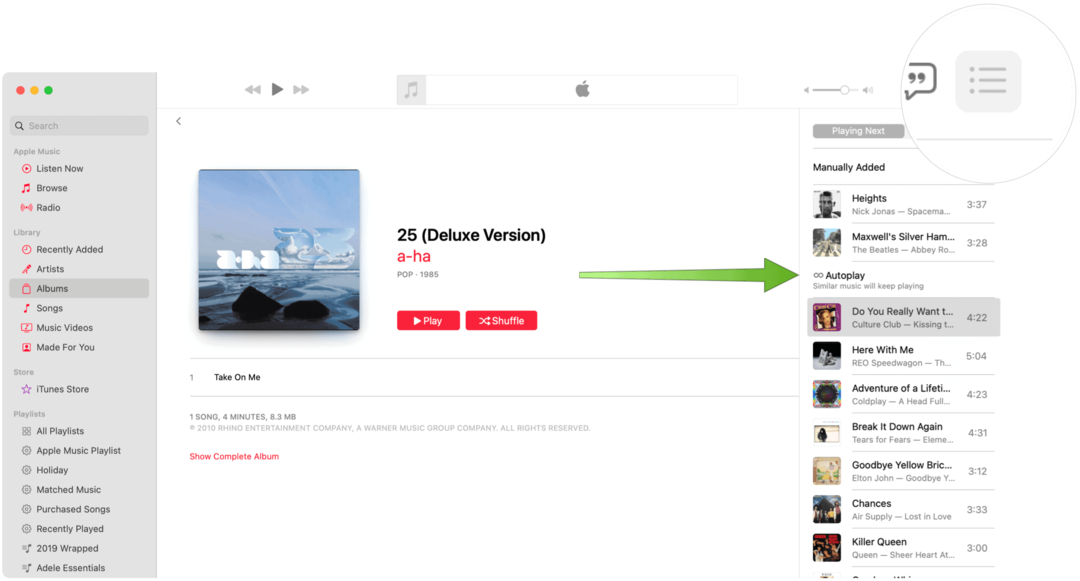
Modificare l'ordine dei brani in Play Next
Puoi sempre modificare l'ordine dei brani in Riproduci successivo su Apple Music app. Per farlo, trascina i brani nell'ordine in cui desideri ascoltare la musica.
Rimuovi brani dalla riproduzione automatica di Apple Music
Senza dubbio, non ti piaceranno tutte le canzoni che Apple suggerisce tramite Autoplay. Puoi rimuovere i brani dalla coda Riproduci successivo facendo clic con il pulsante destro del mouse su un brano, quindi scegliendo l'icona di eliminazione in alto a sinistra del logo dell'album.
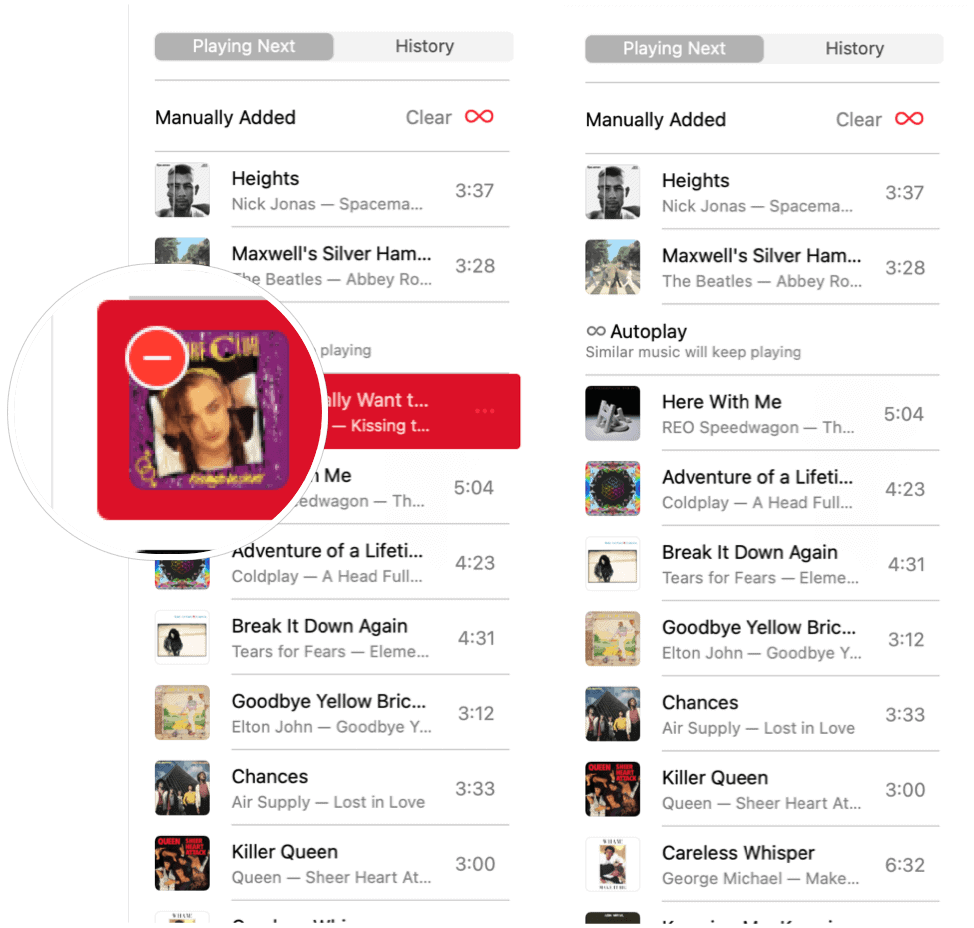
Per rimuovere ogni brano dalla coda Riproduzione automatica successiva, fare clic sull'icona Riproduzione automatica per disattivare la funzione.
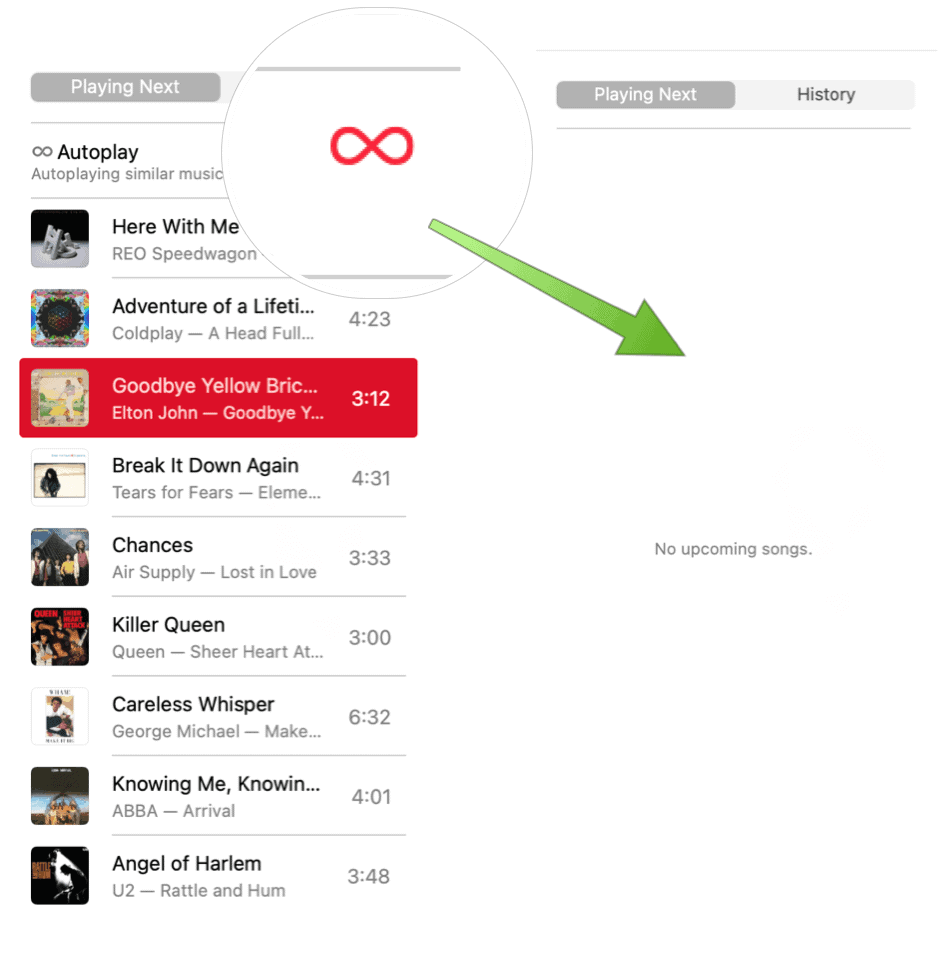
Un punto importante da tenere a mente, secondo Mela:
Quando disattivi la riproduzione automatica su un dispositivo che utilizza il tuo ID Apple, ad esempio il tuo iPhone, la riproduzione automatica viene disattivata su tutti gli altri dispositivi che utilizzano lo stesso ID Apple.
Riavvio della riproduzione automatica
Per riavviare la funzione di riproduzione automatica di Apple Music su Mac, segui le stesse indicazioni di prima. Inizia aggiungendo almeno un brano da Apple Music alla scheda Riproduci successivo. Da li:
- Clicca sul Icona di riproduzione successiva in alto a destra nell'app.
- Attiva il file Icona di riproduzione automatica in alto a destra nella scheda Riproduzione successiva. Quando l'icona è rossa, la riproduzione automatica è attiva.
- Rivedi i brani elencati dopo la sezione Riproduzione automatica nella coda Riproduzione successiva.
Riproduci la cronologia successiva
Per uno sguardo storico su quali brani sono stati riprodotti di recente su Apple Music:
- Clicca sul Icona di riproduzione successiva in alto a destra nell'app.
- Scegli il Scheda Cronologia.
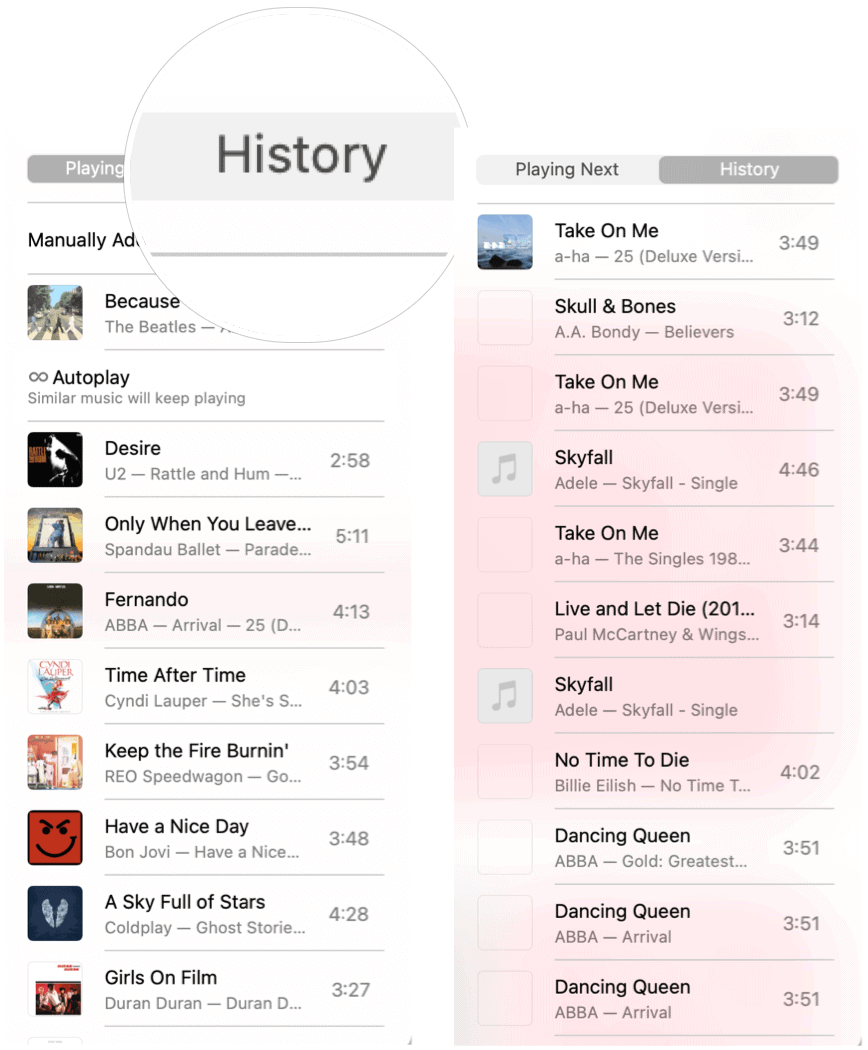
Puoi eliminare la musica dalla cronologia scorrendo verso il basso fino alla fine dell'elenco Cronologia, quindi scegliendo Cancella.
Riepilogo di Apple Music
Puoi ascoltare Apple Music su più dispositivi e piattaforme, inclusi iPhone, iPad, Mac, Apple Watch, Apple TV, Android, e il web. Attualmente è il più grande servizio di streaming musicale negli Stati Uniti e il secondo al mondo dopo Spotify. Usa una delle scorciatoie sopra per rendere la tua esperienza di ascolto migliore che mai e divertiti!
Per migliorare la tua esperienza con Apple Music, considera collegandolo con Shazam. Potresti anche prendere in considerazione l'utilizzo di Apple Music Sharing, quindi altre persone nella tua casa può utilizzare lo stesso account. Non hai ancora un abbonamento? Considera l'idea di includerlo Apple One.
Come cancellare la cache, i cookie e la cronologia di navigazione di Google Chrome
Chrome fa un ottimo lavoro di memorizzazione della cronologia di navigazione, della cache e dei cookie per ottimizzare le prestazioni del browser online. Ecco come ...
Corrispondenza dei prezzi in negozio: come ottenere i prezzi online durante gli acquisti in negozio
Acquistare in negozio non significa che devi pagare prezzi più alti. Grazie alle garanzie di corrispondenza dei prezzi, puoi ottenere sconti online mentre fai acquisti in ...
Come regalare un abbonamento Disney Plus con una carta regalo digitale
Se ti sei divertito con Disney Plus e desideri condividerlo con altri, ecco come acquistare un abbonamento Disney + Gift per ...
La tua guida alla condivisione di documenti in Documenti, Fogli e Presentazioni Google
Puoi collaborare facilmente con le app basate sul Web di Google. Ecco la tua guida alla condivisione in Documenti, Fogli e Presentazioni Google con le autorizzazioni ...